Как восстановить беседу в вк
Главная » Вк » Как восстановить беседу в вк
Как вернуться в беседу в новом Вконтакте
Беседа в Вконтакте — очень удобный способ взаимодействия между несколькими людьми, возможность донести информацию до определенного круга лиц. Иногда по стечению обстоятельств вы оказываетесь вне обсуждения когда срочно нужно прокомментировать или донести сведения до нужных людей и не знаете как вернуться. Чтобы не создавать диалог заново, я расскажу вам как возвратиться в беседу Вконтакте.
Как вернуться в диалог в Вк
Прежде чем вернуться, нужно найти нужный диалог. Если вы хотите написать определенному человеку, то просто наберите его имя и фамилию в поиске:
Также вы можете написать самому себе. Если вы хотите найти диалог на несколько человек среди множества чатов, то воспользуйтесь специальной ссылкой: (https://vk.com/im?sel=c1) параметр c1 — означает идентификатор вашего первого диалога. Поочередно меняя цифры в сторону увеличения можно перебрать все имеющиеся беседы, однако проще найти нужную, если мы выведем сразу большое количество диалогов. Подготовил для вас ссылку. Принцип построения следующий: добавляем после c1_c2_c3 и т.д. Переключайтесь между диалогами, меняйте в конце цифру по порядку (1 на 2 и далее) и обновляйте страницу, так вы сможете посмотреть большее число бесед и не ничего пропустите. Нашли беседу — нажимаем на иконку, в новом Вконтакте оформление сообщений поменялось. Выбираем Вернуться в беседу.
Подготовил для вас ссылку. Принцип построения следующий: добавляем после c1_c2_c3 и т.д. Переключайтесь между диалогами, меняйте в конце цифру по порядку (1 на 2 и далее) и обновляйте страницу, так вы сможете посмотреть большее число бесед и не ничего пропустите. Нашли беседу — нажимаем на иконку, в новом Вконтакте оформление сообщений поменялось. Выбираем Вернуться в беседу.
Или просто возобновляем разговор, отправив сообщение в чат. Вы автоматически присоединитесь к конференции. Не забывайте, максимум участников — 50 человек,в этом случае добавиться получится после появления свободного места.
Как вернуться в диалог если вас удалили
Если вас исключили, вернуться обратно сможете только в том случае, если создатель снова решит добавить вас в обсуждение. Написать в диалог в этом случае не получится.
Как восстановить удаленную беседу Вконтакте
Если вы создатель, то такой возможности нет, проще заново набрать участников в новый диалог. В другом случае попытайтесь найти удаленную беседу с помощью ссылки выше.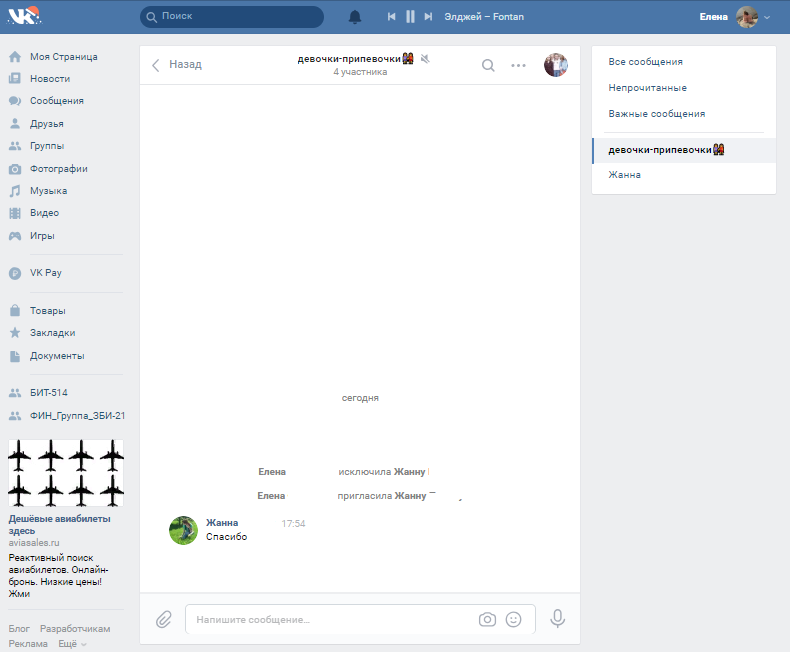 Полностью удалиться она не должна, поэтому с восстановлением проблем не возникнет.
Полностью удалиться она не должна, поэтому с восстановлением проблем не возникнет.
Как вернуться в беседу ВКонтакте
Как быть если вас вдруг удалили или вы случайно покинули беседу? Сможете ли вы возвратиться обратно к беседе? Попробуем разобраться.
Конференция ВКонтакте является очень удобной и интересной функцией, помогающей в общении в одно время нескольким людям в сети посредством диалога.
В статье «Как создать беседу ВКонтакте» упоминалось, что одновременно в беседе ВКонтакте может принять участие до тридцати посетителей. А создатель диалога обладает правом удаления любого из участников беседы.
Что делать если вы удалены из конференции:
В этом случае самостоятельно вернуться в беседу вы не сможете. Это возможно только если вас обратно пригласит кто-нибудь из участников.
Вы самостоятельно вышли из беседы:
В этом случае вы сможете вернуться в любой момент. Вы заходите в конференцию и нажимаете кнопку «Действия«, а затем «Вернуться в беседу«.
Вы сознательно или случайно удалили историю переписки:
Вы можете удалить историю переписки ВКонтакте, после чего она исчезнет.
Найти нужную беседу поможет специальная ссылка vk.cc/1PdHzU, после чего вы сможете снова общаться.
При переходе по указанной ссылке вы сможете увидеть все беседы, в которых принимали участие. Названия бесед помогут вам найти нужную конференцию, зайдя в которую и нажав «Действия«, а затем «Вернуться в беседу» вы снова сможете переписываться.
Вы можете в любую минуту возвращаться в конференцию, если ранее по какой-либо причине ее покинули.
Как найти и вернуться в беседу Вк
Содержание:
- Как найти беседу в Вк
- Как вернуться в беседу
- Как восстановить беседу
Беседа Вк это одновременный диалог с более чем 2мя участниками в одном чате, а максимальное количество которое допустимо — 250 человек включая её создателя. Она полюбилась школьникам с одного класса, студентам с группы, коллегам с одного отдела и многим другим. Нет более удобного способа быстро донести информацию до всех одновременно, а ведь раньше писали каждому отдельно или пользовались e-mail’ом. За это время каждый из нас побывал как минимум в 20 конференциях контакта. Наиболее активные даже успели перешагнуть порог за тысячу! Нелегко ориентироваться в таком количестве, особенно если часть из них покинул, отключил уведомления или вовсе удалил. Когда у вас их много, чтобы вернуться в беседу в Вк, сначала нужно её найти.
Нет более удобного способа быстро донести информацию до всех одновременно, а ведь раньше писали каждому отдельно или пользовались e-mail’ом. За это время каждый из нас побывал как минимум в 20 конференциях контакта. Наиболее активные даже успели перешагнуть порог за тысячу! Нелегко ориентироваться в таком количестве, особенно если часть из них покинул, отключил уведомления или вовсе удалил. Когда у вас их много, чтобы вернуться в беседу в Вк, сначала нужно её найти.
Как найти беседу в Вк
Она должна быть в разделе Сообщения, вместе с другими диалогами. Достаточно просто зайти туда и написать, чтобы вернуться. Если удалили беседу или просто не можете найти среди всех диалогов, воспользуйтесь любым способом.
Способ 1 Нажмите кнопку и вас перенаправит в первые 100 конференций, обычно этого хватает. Таким образом можно вернуться в чат даже если удалил его.
100 чатов
Способ 2 Если не поможет, перейдите по специальной ссылке типа vk.com/im?sel=c1, где =c1 это номер беседы. 1 – это самая первая по счету, 2 — вторая и так далее. Перебирая цифры можно попасть в необходимую, даже если она была удалена. Если добавить к этой ссылке номера вида c2_c3_c4_c5, то откроются 5 первых чатов.
1 – это самая первая по счету, 2 — вторая и так далее. Перебирая цифры можно попасть в необходимую, даже если она была удалена. Если добавить к этой ссылке номера вида c2_c3_c4_c5, то откроются 5 первых чатов.
Способ 3 Воспользуйтесь поиском по названию в диалогах. Если после того как покинули беседу её название поменяют, у вас оно останется прежним, поэтому поиск сработает. Но не сработает если беседу удалили, тогда воспользуйтесь первым способом.
Как вернуться в беседу в Вк
Для этого зайдите в покинутую беседу и отправьте любое сообщение, после чего автоматически станете её участником, либо нажмите иконку три точки и выберете Вернуться в беседу в Вконтакте. После присоединения в чате узнают об этом, вернуться без уведомления нельзя.
Важно: если кол-во людей в чате 250, то присоединиться к ним будет невозможно пока не освободиться место, но узнать об этом можно только от других участников или иногда пробовать вернуться.
Если вас исключили, попасть обратно можно только по приглашению друга. Никаких секретных кодов и уловок не существует, если тебя удалили, пока не пригласят снова, беседа в Вк заблокирована. А при попытке отправить текст будет ошибка доступа.
Никаких секретных кодов и уловок не существует, если тебя удалили, пока не пригласят снова, беседа в Вк заблокирована. А при попытке отправить текст будет ошибка доступа.
Через телефон на андроиде, kate mobile или с айфона порядок действий для возвращения точно такой же, нужно зайти в чат, нажать иконку с точками и выбрать последний пункт.
Как восстановить беседу в Вк
Чтобы восстановить удаленную беседу нажмите большую кнопку выше. Найдите нужную и присоединитесь к друзьям. Но восстановить если удалил все сообщения невозможно, после присоединения отображаться будут только новые смс. Единственный выход восстановить сообщения, попросить друзей скопировать и прислать в личку.
И пару слов о полезных клавишах: в длинных чатах для того чтобы вернуться в начало беседы, нажимайте Home или PageUp.
Как вернуться в беседу ВК?
Мы с вами научились создавать беседу вконтакте. Теперь давайте разберемся, как выйти из нее, и вернуться обратно, при необходимости. Это может вам пригодиться.
Это может вам пригодиться.
Итак, как вернуться в удаленную беседу в ВК.
Оглавление:
Как выйти из беседы
Идем Вконтакт, и переходим в раздел «Сообщения». Найдите и перейдите в беседу, в которую вас пригласили.
Теперь откройте меню и нажмите «Покинуть беседу».
У вас откроется окно, в котором нужно нажать на кнопку «Покинуть беседу».
Как вернуться в беседу?
Несмотря на то, что вы вышли из беседы, она сохранилась у вас в диалогах. Вы можете перейти к ней, просто нажав на нее в списке.
Снова открываем меню. Теперь нажимаем «Вернуться в беседу».
Мы снова здесь.
Если беседа была удалена
Речь идет об удалении всех сообщений (см. как удалить отправленное сообщение ВКонтакте). Если вы удалите все сообщения в беседе, прежде чем выйти из нее, то она будет полностью удалена. Чтобы сделать это, откройте меню и нажмите «Очистить историю сообщений».
Теперь беседа будет полностью удалена из ваших диалогов. Как вернуться в нее?
Как вернуться в нее?
Это получится только в том случае, если создатель беседы заново вас добавит.
Видео урок: как вернуться в беседу вконтакте, если вышел из нее
Читайте также:
Таким образом, если вы не хотите больше получать сообщения, достаточно выйти из беседы. Нет необходимости полностью удалять историю. Ведь в таком случае, будут проблемы с тем, чтобы заново возобновить диалог.
Мой мир
Вконтакте
Одноклассники
Google+
(2 участников, средняя оценка: 3,00 из 5) Загрузка…Как восстановить переписку WhatsApp на iPhone с помощью Tenorshare UltData или из резервных копий
WhatsApp — один из крупнейших мессенджеров. Через него люди по всему миру общаются как по работе, так и по личным делам. Но что бы ни было предметом разговора, потеря переписки — это неприятно. Однако такое всё же случается, поэтому полезно знать, какие существуют способы восстановить удаленные сообщения в WhatsApp. Рассказываем, как сделать это на iPhone.
Через него люди по всему миру общаются как по работе, так и по личным делам. Но что бы ни было предметом разговора, потеря переписки — это неприятно. Однако такое всё же случается, поэтому полезно знать, какие существуют способы восстановить удаленные сообщения в WhatsApp. Рассказываем, как сделать это на iPhone.
Способ 1. Восстановить удаленные сообщения из резервной копии WhatsApp iCloud
Истории разговоров WhatsApp не хранятся на серверах самого сервиса, но для резервного копирования и восстановления истории чата можно использовать резервную копию, которую приложение помещает в облако iCloud. Но нужно понимать, что при этом не получится предварительно просмотреть переписку и выбрать нужные элементы.
Шаг 1. Включите автоматическое резервное копирование
Прежде всего, нужно убедиться, что включено автоматическое резервное копирование. Проверить, что это так, можно перейдя в WhatsApp > Настройки > Чаты > Резервное копирование чата.
Шаг 2. Восстановите историю чата
Восстановите историю чата
Теперь удалите WhatsApp на своем iPhone и переустановите его из App Store, а затем подтвердите свой номер телефона. После успешного входа появится приветственное уведомление с просьбой восстановить историю чата. Просто выберите опцию «Восстановить историю чата», и процесс восстановления начнется. Когда он завершится, отобразится количество восстановленных сообщений.
Способ 2. В выборочно восстановить удаленные сообщения WhatsApp на iPhone, даже если нет резервной копии
Tenorshare UltData — это мощный инструмент для восстановления данных не только в WhatsApp, но и для множества других типов данных. Независимо от того, были ли они потеряны в результате случайного удаления или атаки вредоносного ПО, Tenorshare UltData может идеально восстановить потерянные данные. Кроме того, вы можно восстанавливать удаленные данные как непосредственно из iPhone, так и из резервных копий iCloud и iTunes.
Этот инструмент совместим с операционными системами Mac и Windows, а также поддерживает более 20 типов данных, включая удаленные данные в WhatsApp.
Как восстановить удаленные сообщения WhatsApp на iPhone с помощью Tenorshare UltData:
Шаг 1. Запустите программу
Если у вас нет UltData, скачайте и установите его на свой компьютер. Затем подключите iPhone с помощью USB-кабеля. Нажмите «Восстановить с устройства iOS» и разрешите программе обнаружить iPhone. После успешного обнаружения все типы данных на вашем iPhone будут отображаться на экране.
Шаг 2. Сканирование
В списке типов данных, отображаемых на экране, выберите «WhatsApp и вложения». В нижней части экрана нажмите кнопку «Начать сканирование».
Шаг 3. Восстановление
После успешного завершения процесса сканирования в интерфейсе отобразится список удаленных элементов. Отметьте галочками опции, касающиеся WhatsApp, на левой панели (сообщения и/или вложения), а затем просмотрите эти удаленные сообщения. Выберите то, что нужно восстановить, и нажмите нужную кнопку «Восстановить» в нижней части экрана.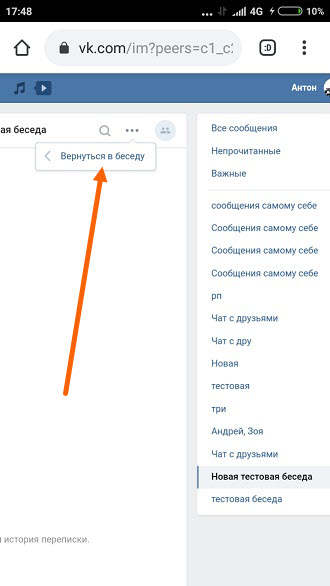
Способ 3. Восстановить удаленный чат WhatsApp из резервной копии iTunes
Этот способ подходит для тех, кто регулярно создает резервную копию своего iPhone в iTunes. Процесс восстановления сообщений WhatsApp из резервных копий iTunes довольно прост, но для восстановления доступны только три последние резервные копии.
Шаг 1. Откройте iTunes и подключите iPhone.
Шаг 2. Нажмите на значок iPhone и выберите опцию «Восстановить из резервной копии».
Шаг 3. Выберите файл резервной копии, содержащий нужные сообщения WhatsApp и нажмите «Восстановить»
Способ 4. Восстановить удаленный чат WhatsApp из резервной копии iCloud для всего iPhone
В отличие от самого первого способа, здесь речь пойдет о восстановлении всех данных iPhone из копии в iCloud. Но при этом нужно будет сбросить смартфон и восстановить все данные из облака.
Первым делом нужно убедиться, что эти резервные копии создаются. Для этого просто перейдите в «Настройки» > «iCloud» > «Резервное копирование». Если резервная копия iCloud активирована, можно восстановить удаленные сообщения WhatsApp следующим образом.
Если резервная копия iCloud активирована, можно восстановить удаленные сообщения WhatsApp следующим образом.
Шаг 1. Перейдите в «Настройки» > «Основные» > «Сброс» > «Удалить все содержимое и настройки».
Шаг 2. Следуйте дальнейшим инструкциям на экране, пока не появится опция «Приложения и данные». Выберите опцию «Восстановить из резервной копии iCloud».
Шаг 3. Выберите соответствующую резервную копию iCloud и дождитесь успешного завершения процесса восстановления. Важно отметить, что подключение к Интернету имеет решающее значение на протяжении всего процесса. Поэтому убедитесь, что сеть Wi-Fi не отключена во время выполнения процесса.
Вот и все! Есть несколько способов восстановить удаленные сообщения WhatsApp. В этой статье вы найдете лучшие способы восстановить любые потерянные сообщения WhatsApp, включая и использование UltData. Итак, просто сделайте свой выбор и восстановите сообщения без особого труда.
404 — Положительный отзыв
Выбрать сотрудника PF Адам Голдфайн / обозреватель/обозреватель Эл Чиенг / обозреватель / обозреватель Альберт Грантовски / обозреватель / обозреватель Андреас Кох / старший технический редактор Арнис Балгалвис / старший помощник редактора Барри Грант / обозреватель / обозреватель Билл Малкольм / Обозреватель/обозреватель Боб Кац / старший технический редактор Боб Нил / старший помощник редактора Брайан Моура / обозреватель / обозреватель Брюс Кинч / помощник редактора Брюс Уокер / карикатурист и художник Кэрол Кларк / редактор Чип Стерн / старший помощник редактора Клод Лемер / обозреватель / обозреватель Куки Маренко / Старший технический редактор Дэн Шварц / Старший помощник редактора Дэн Циммерман / Художник и эссеист Дэйв Кларк / Редактор Дэвид Элиас / Музыкант в резиденции Дэвид В. Робинсон / Главный редактор Дин Сейслав / Обозреватель/обозреватель Дирк Соммер / Обозреватель/обозреватель Эд Кобески / обозреватель / обозреватель, редакторы Positive Feedback / редакторы NoS Франсиско Дюран / помощник редактора Фрэнк Дорис / Сенио r Помощник редактора Гэри Бирд / обозреватель/обозреватель Гэри Ли / старший помощник редактора Грег Берон / обозреватель / обозреватель Грег Уивер / старший помощник редактора Грегори Петан / обозреватель / обозреватель Джефф Дэй / помощник редактора Дженнифер Крок / старший технический редактор Джим Мерод / старший помощник редактора Джон Актон / Обозреватель / Обозреватель Джон Керл / Старший технический редактор Джон Хоффман / Обозреватель / Обозреватель Джон Маркс / Старший помощник редактора Джон Зурек / Обозреватель / Обозреватель Хуан К.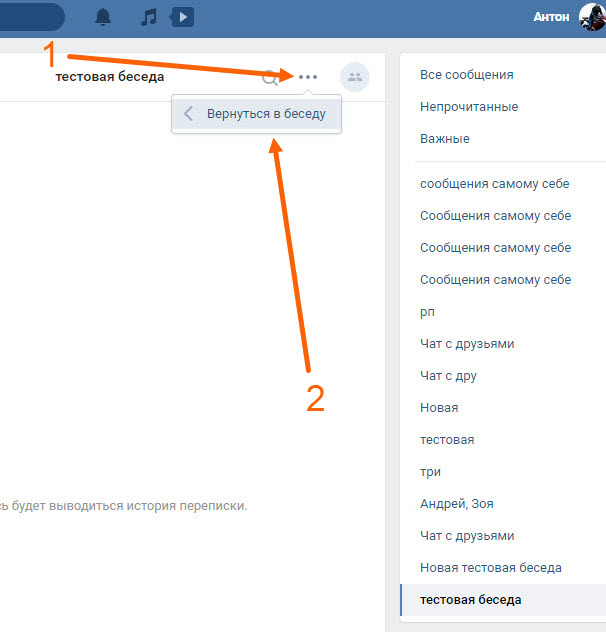 Эйллон / Обозреватель / Обозреватель Юрген Сайле / Обозреватель / Обозреватель Кирстен Бродбек-Кенни / Обозреватель / Рецензент Ларри Кокс / помощник редактора Лила Рицема / бизнес-менеджер Линн Олсон / старший помощник редактора Малачи Кенни / обозреватель / обозреватель Малкольм Гомес / обозреватель / обозреватель Марк Пирсон / обозреватель / обозреватель Маршалл Нэк / помощник редактора Морис Джеффрис / обозреватель / обозреватель Майкл Корсентино / обозреватель /Обозреватель Майкл Лоранс / Обозреватель/Обозреватель Майкл Мерсер / Обозреватель/Обозреватель Майкл Вамос / Обозреватель/Обзор wer Майкл Зиссон / обозреватель / обозреватель Майк Вексберг / обозреватель / обозреватель Майлз Б. Астор / старший редактор Нэн Пинкус / обозреватель / обозреватель NativeDSD / обозреватель / обозреватель Нельсон Пасс / старший технический редактор Норман Варни / старший технический редактор Пол Кэнди / помощник редактора Пит Дэйви / Заместители редактора Положительный отзыв / Управляющий редактор Роберт Х.
Эйллон / Обозреватель / Обозреватель Юрген Сайле / Обозреватель / Обозреватель Кирстен Бродбек-Кенни / Обозреватель / Рецензент Ларри Кокс / помощник редактора Лила Рицема / бизнес-менеджер Линн Олсон / старший помощник редактора Малачи Кенни / обозреватель / обозреватель Малкольм Гомес / обозреватель / обозреватель Марк Пирсон / обозреватель / обозреватель Маршалл Нэк / помощник редактора Морис Джеффрис / обозреватель / обозреватель Майкл Корсентино / обозреватель /Обозреватель Майкл Лоранс / Обозреватель/Обозреватель Майкл Мерсер / Обозреватель/Обозреватель Майкл Вамос / Обозреватель/Обзор wer Майкл Зиссон / обозреватель / обозреватель Майк Вексберг / обозреватель / обозреватель Майлз Б. Астор / старший редактор Нэн Пинкус / обозреватель / обозреватель NativeDSD / обозреватель / обозреватель Нельсон Пасс / старший технический редактор Норман Варни / старший технический редактор Пол Кэнди / помощник редактора Пит Дэйви / Заместители редактора Положительный отзыв / Управляющий редактор Роберт Х. Леви / Обозреватель / Рецензент Роберт Пинкус / Обозреватель / Обозреватель Роберт Юман / Обозреватель / Обозреватель Роджер Скофф / Обозреватель / Обозреватель Рон Нэгл / Обозреватель / Обозреватель Раштон Пол / Обозреватель / Обозреватель Сэм Розен / Обозреватель / Рецензент Сандер Роско Вольф / Обозреватель / Обозреватель Скотт Дорси / Старший технический редактор Скотт Робертсон / Обозреватель / Обозреватель Стив Лефкович / Старший помощник редактора Стив Васта / Обозреватель / Обозреватель Стью МакКрири / Заместитель редактора Тим Окреманн / Обозреватель / обозреватель Том Кэмпбелл / Обозреватель / обозреватель Том Гиббс / обозреватель / обозреватель Виктор Чавира / помощник редактора Уэйн Гоинс / старший помощник редактора веб-мастер / Positive F eedback Веб-мастер Уилл Райт / обозреватель / обозреватель Войцех Пакула / автор
Леви / Обозреватель / Рецензент Роберт Пинкус / Обозреватель / Обозреватель Роберт Юман / Обозреватель / Обозреватель Роджер Скофф / Обозреватель / Обозреватель Рон Нэгл / Обозреватель / Обозреватель Раштон Пол / Обозреватель / Обозреватель Сэм Розен / Обозреватель / Рецензент Сандер Роско Вольф / Обозреватель / Обозреватель Скотт Дорси / Старший технический редактор Скотт Робертсон / Обозреватель / Обозреватель Стив Лефкович / Старший помощник редактора Стив Васта / Обозреватель / Обозреватель Стью МакКрири / Заместитель редактора Тим Окреманн / Обозреватель / обозреватель Том Кэмпбелл / Обозреватель / обозреватель Том Гиббс / обозреватель / обозреватель Виктор Чавира / помощник редактора Уэйн Гоинс / старший помощник редактора веб-мастер / Positive F eedback Веб-мастер Уилл Райт / обозреватель / обозреватель Войцех Пакула / автор
Трудно расставаться: защита интеллектуальной собственности при увольнении сотрудника:
Трудно расставаться: защита интеллектуальной собственности при увольнении сотрудника
Сейчас март, и хотя любовь, отмечаемая в День святого многих, расставания неизбежны.
Это сложно
Право собственности на ИС может быть сложным, поэтому обеим сторонам важно четко разграничить право собственности на ИС как во время трудовых отношений, так и после их прекращения. Среда удаленной работы, в которой в настоящее время работают многие предприятия, создает дополнительные сложности, особенно в ситуациях, когда деятельность, связанная с созданием, проектированием, изобретением или разработкой ИС, осуществлялась с использованием личных ресурсов увольняющегося сотрудника (технологии, Wi-Fi, домашняя , материалы и т.

Нам нужно поговорить
Как и любые отношения, окончание трудовых отношений требует закрытия в форме подробного и структурированного интервью для всех увольняющихся сотрудников. Обычно кража ИС считается гнусной, но в некоторых случаях правонарушитель может просто не знать или не быть информированным о своих юридических обязанностях. Предоставьте увольняющемуся сотруднику копию самой последней версии его трудового договора и любых дополнений к нему, а также напомните увольняющемуся сотруднику об их юридических обязательствах по этим соглашениям. Если трудовой договор содержит уже существующие положения о неконкуренции, соглашения о неподстрекательстве, положения о неразглашении или другие ограничительные условия, подробно изучите эти положения и убедитесь, что работник понимает, что он будет связан этими соглашениями после увольнения. компания. Четко сообщайте увольняющимся сотрудникам о юридических последствиях раскрытия защищенной информации. Попросите сотрудника подписать форму подтверждения, которая подтверждает знание и понимание этих продолжающихся юридических обязательств.
Предоставьте увольняющемуся сотруднику копию самой последней версии его трудового договора и любых дополнений к нему, а также напомните увольняющемуся сотруднику об их юридических обязательствах по этим соглашениям. Если трудовой договор содержит уже существующие положения о неконкуренции, соглашения о неподстрекательстве, положения о неразглашении или другие ограничительные условия, подробно изучите эти положения и убедитесь, что работник понимает, что он будет связан этими соглашениями после увольнения. компания. Четко сообщайте увольняющимся сотрудникам о юридических последствиях раскрытия защищенной информации. Попросите сотрудника подписать форму подтверждения, которая подтверждает знание и понимание этих продолжающихся юридических обязательств.
Есть кто-то еще? Во время выходного собеседования спросите увольняющегося сотрудника о его или ее новой работе, в том числе укажите нового работодателя, должность, обязанности и ответственность, чтобы определить риск нежелательного раскрытия информации.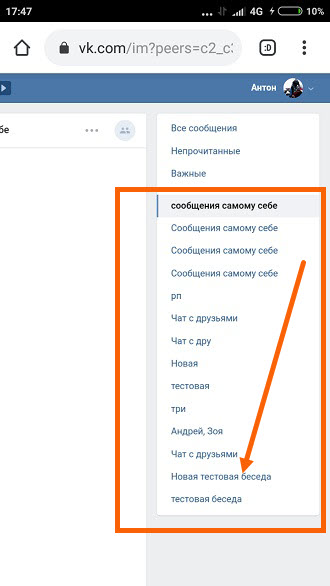 Информация, полученная во время выходного собеседования (или из-за отказа сотрудника сделать это), также может помочь компании оценить любой риск незаконного присвоения и определить, необходимы ли дальнейшие шаги. Если сотрудник уходит на работу к конкуренту или компании, работающей в аналогичной сфере, подумайте, нужно ли выполнять или дополнять NDA или NSA. Посоветуйте увольняющемуся сотруднику предоставить своему новому работодателю копию документа об увольнении, чтобы новый работодатель был проинформирован о текущих обязанностях сотрудника в отношении ИС вашей компании. Кроме того, убедитесь, что у вас есть актуальная контактная информация сотрудника.
Информация, полученная во время выходного собеседования (или из-за отказа сотрудника сделать это), также может помочь компании оценить любой риск незаконного присвоения и определить, необходимы ли дальнейшие шаги. Если сотрудник уходит на работу к конкуренту или компании, работающей в аналогичной сфере, подумайте, нужно ли выполнять или дополнять NDA или NSA. Посоветуйте увольняющемуся сотруднику предоставить своему новому работодателю копию документа об увольнении, чтобы новый работодатель был проинформирован о текущих обязанностях сотрудника в отношении ИС вашей компании. Кроме того, убедитесь, что у вас есть актуальная контактная информация сотрудника.
Ты мне изменил?
Когда вы получаете уведомление об увольнении сотрудника, укажите все файлы в вашей компании, к которым назначен увольняющийся сотрудник, к которым он имеет доступ или над которыми он работал. В дополнение к тому, что вы составите себе дорожную карту предметной области для вашего выходного собеседования, это также может пролить свет на то, имел ли увольняющийся сотрудник доступ, сохранял или иным образом передал файлы до ухода.
 Широко разрекламированное дело Waymo против Uber, гражданское дело № cv 17-9.39 WHA (N.D. Cal. 2015) является поучительной историей на этом фронте. За месяц до его отъезда сотрудник подразделения беспилотных автомобилей Google Waymo загрузил более 14 000 проприетарных файлов и инженерных схем с сервера Google SVN на свой ноутбук, выданный Google, перенес их на свой личный MacBook и загрузил в свой личный Dropbox. учетной записи и в конечном итоге использовал эти файлы в связи со своей новой компанией по производству беспилотных грузовиков под эгидой Uber. Последовали многочисленные судебные разбирательства, в том числе возбуждение уголовного дела. В ходе судебного разбирательства выяснилось, что сотрудник не был постоянным пользователем репозитория SVN во время работы в Waymo, специально запрашивал учетные данные для доступа к нему в течение месяца до своего ухода и обращался к нему ровно один раз (чтобы загрузить проприетарные файлы). Возможно, если бы Waymo изучила цифровую активность сотрудника за месяц до его ухода (что само по себе вызывало подозрение, поскольку он ушел в отставку без предварительного уведомления), эта необычная активность должна была стать тревожным сигналом, и Waymo, возможно, смогла бы остановить ассигнования до того, как это причинило столько вреда.
Широко разрекламированное дело Waymo против Uber, гражданское дело № cv 17-9.39 WHA (N.D. Cal. 2015) является поучительной историей на этом фронте. За месяц до его отъезда сотрудник подразделения беспилотных автомобилей Google Waymo загрузил более 14 000 проприетарных файлов и инженерных схем с сервера Google SVN на свой ноутбук, выданный Google, перенес их на свой личный MacBook и загрузил в свой личный Dropbox. учетной записи и в конечном итоге использовал эти файлы в связи со своей новой компанией по производству беспилотных грузовиков под эгидой Uber. Последовали многочисленные судебные разбирательства, в том числе возбуждение уголовного дела. В ходе судебного разбирательства выяснилось, что сотрудник не был постоянным пользователем репозитория SVN во время работы в Waymo, специально запрашивал учетные данные для доступа к нему в течение месяца до своего ухода и обращался к нему ровно один раз (чтобы загрузить проприетарные файлы). Возможно, если бы Waymo изучила цифровую активность сотрудника за месяц до его ухода (что само по себе вызывало подозрение, поскольку он ушел в отставку без предварительного уведомления), эта необычная активность должна была стать тревожным сигналом, и Waymo, возможно, смогла бы остановить ассигнования до того, как это причинило столько вреда.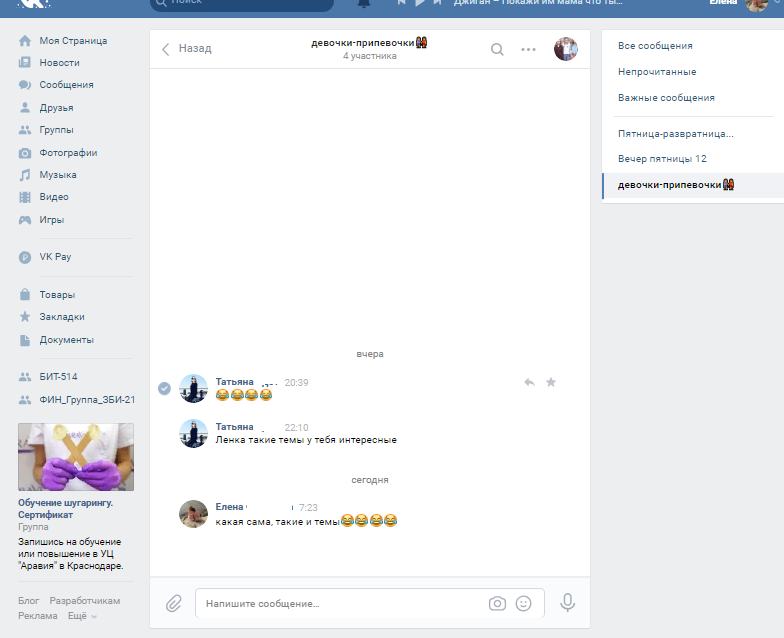
Верните свои вещи
Перед последним рабочим днем убедитесь, что сотрудник вернул все принадлежащие компании компьютеры, мобильные устройства, офисные ключи, бейджи, карты доступа и другое имущество и устройства, принадлежащие компании. Для устройств и файлов любого типа убедитесь, что вы сможете получить к ним доступ после ухода сотрудника. Попросите сотрудника подписать форму подтверждения, подтверждающую, что он вернул все устройства компании и вернул или уничтожил все документы/информацию компании. Если увольняющийся сотрудник внес ключевой вклад в наиболее ценную интеллектуальную собственность вашей компании или если у вас есть опасения, что увольняющийся сотрудник может попытаться использовать коммерческую тайну компании или другую конфиденциальную информацию в нарушение своих договорных обязательств, рассмотрите возможность сохранения жесткого диска сотрудника. и/или корпоративные мобильные устройства после отъезда. Многие работодатели регулярно стирают оборудование уволившегося сотрудника и возвращают его в эксплуатацию, что может вызвать серьезные осложнения, если вы позже обнаружите, что увольняющийся сотрудник перед уходом помог себе выдать секреты.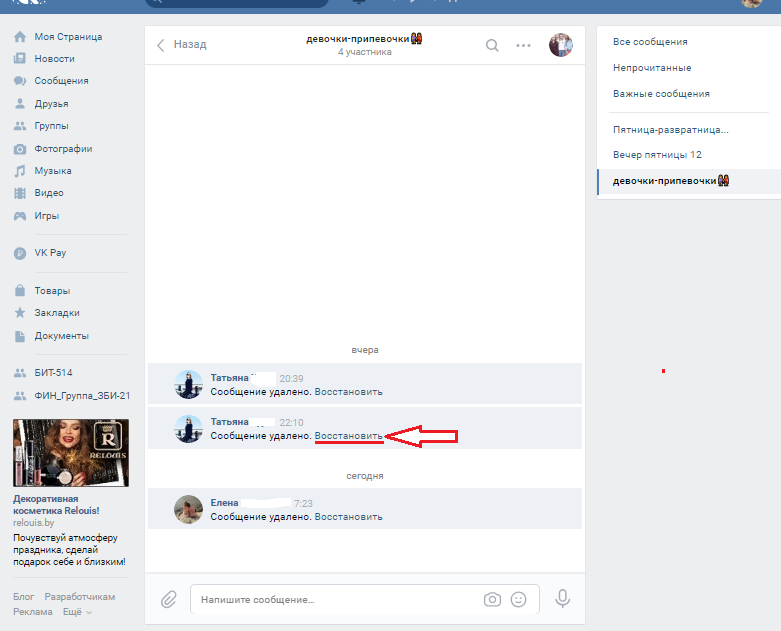 В этих случаях стоимость консервации и хранения жесткого диска ничтожна по сравнению с судебными издержками. Судебно-медицинская экспертиза жесткого диска может показать, например, когда были вставлены USB-накопители и как назывались каталоги на дисках. Они также могут показывать, когда элементы просматривались и копировались, и могут предоставлять доступ к удаленным электронным письмам, истории поиска и другим сообщениям. Судебный процесс между гигантами мобильных игр в деле Zynga против Scopely, дело № 3:16-cv-6855 MEJ (Северная Дакота, 2016 г.) подчеркивает целесообразность сохранения жестких дисков ключевых сотрудников, уходящих в конкурирующие компании. Когда креативный директор одной из самых амбициозных игр Zynga, которые скоро будут выпущены, перешел на Scopely, Zynga сохранила его жесткий диск. Когда тот же сотрудник переманил дополнительных сотрудников Zynga для работы в Scopely, Zynga также сохранила их жесткие диски. Криминалистический анализ жестких дисков показал, что сотрудники перед отъездом перенесли десятки тысяч файлов на внешние USB-накопители и предприняли шаги, чтобы замести следы, удалив переданные файлы и переименовав некоторые другие.
В этих случаях стоимость консервации и хранения жесткого диска ничтожна по сравнению с судебными издержками. Судебно-медицинская экспертиза жесткого диска может показать, например, когда были вставлены USB-накопители и как назывались каталоги на дисках. Они также могут показывать, когда элементы просматривались и копировались, и могут предоставлять доступ к удаленным электронным письмам, истории поиска и другим сообщениям. Судебный процесс между гигантами мобильных игр в деле Zynga против Scopely, дело № 3:16-cv-6855 MEJ (Северная Дакота, 2016 г.) подчеркивает целесообразность сохранения жестких дисков ключевых сотрудников, уходящих в конкурирующие компании. Когда креативный директор одной из самых амбициозных игр Zynga, которые скоро будут выпущены, перешел на Scopely, Zynga сохранила его жесткий диск. Когда тот же сотрудник переманил дополнительных сотрудников Zynga для работы в Scopely, Zynga также сохранила их жесткие диски. Криминалистический анализ жестких дисков показал, что сотрудники перед отъездом перенесли десятки тысяч файлов на внешние USB-накопители и предприняли шаги, чтобы замести следы, удалив переданные файлы и переименовав некоторые другие. Ретроспективное интервью на выходе могло не зафиксировать необычную активность из-за методов уклонения. Однако более поздний криминалистический анализ жестких дисков отодвинул занавес и дал Zynga квитанции, необходимые для возбуждения судебного дела против Scopely, включая поиск в Интернете «как стереть жесткий диск компьютера».
Ретроспективное интервью на выходе могло не зафиксировать необычную активность из-за методов уклонения. Однако более поздний криминалистический анализ жестких дисков отодвинул занавес и дал Zynga квитанции, необходимые для возбуждения судебного дела против Scopely, включая поиск в Интернете «как стереть жесткий диск компьютера».
Смена замков
Даже если уход сотрудника полностью мирный, важно отключить любой доступ после прекращения трудовых отношений. После ухода сотрудника ИТ-отдел должен прекратить действие всех карт-ключей, паролей, авторизаций и других разрешений на устройства, данные, инфраструктуру и объекты работодателя. При необходимости измените сетевые пароли и PIN-коды, а также обновите пароли для общих учетных записей. Сбросьте коды доступа, деактивируйте все учетные записи, связанные с сотрудником, и проверьте программное обеспечение для удаленного доступа и учетные данные VPN, чтобы убедиться, что бывший сотрудник не имеет к ним доступа.
